–Ъ–∞–Ї —Г–і–∞–ї–Є—В—М Office 2011 for Mac
–Т—Л—И–µ–ї –љ–Њ–≤—Л–є Microsoft Office –і–ї—П OS X, —В–µ–њ–µ—А—М –Њ–љ –љ–∞–Ј—Л–≤–∞–µ—В—Б—П Microsoft Office 2016 for Mac. –Я–Њ—Б–Љ–Њ—В—А–µ–ї –љ–µ—Б–Ї–Њ–ї—М–Ї–Њ –Њ–±–Ј–Њ—А–Њ–≤, –Є–љ—В–µ—А—Д–µ–є—Б –µ–≥–Њ –Є–Ј–Љ–µ–љ–Є–ї—Б—П –≤ –ї—Г—З—И—Г—О —Б—В–Њ—А–Њ–љ—Г. –Ґ–∞–Ї —З—В–Њ –љ–∞–і–Њ –Њ–±–љ–Њ–≤–ї—П—В—М—Б—П. –Я–µ—А–µ–і —Г—Б—В–∞–љ–Њ–≤–Ї–Њ–є –ї—Г—З—И–µ –њ–Њ–ї–љ–Њ—Б—В—М—О —Г–і–∞–ї–Є—В—М –њ—А–µ–і—Л–і—Г—Й—Г—О –≤–µ—А—Б–Є—О –Њ—Д–Є—Б–∞, —Н—В–Њ –µ—Й–µ –≤–Є–љ–і–Њ–≤–∞—П –њ—А–Є–≤—Л—З–Ї–∞.
 пњЉ
пњЉ
Microsoft —А–µ–Ї–Њ–Љ–µ–љ–і—Г–µ—В –њ—А–Њ—Б—В–Њ —Г–і–∞–ї–Є—В—М –Ї–∞—В–∞–ї–Њ–≥ Microsoft Office 2011 –Є–Ј Applications –≤ –Ї–Њ—А–Ј–Є–љ—Г –Є –њ–µ—А–µ–Ј–∞–≥—А—Г–Ј–Є—В—М –Ь–∞–Ї. –Ю—Д–Є—Б –њ—А–Є —Н—В–Њ–Љ —Г–і–∞–ї–Є—В—Б—П, –љ–Њ –µ–≥–Њ —Е–≤–Њ—Б—В—Л –Њ—Б—В–∞–љ—Г—В—Б—П. –Ь–Њ–є –Њ–њ—Л—В –Љ–љ–µ –њ–Њ–і—Б–Ї–∞–Ј—Л–≤–∞–µ—В, —З—В–Њ –ї—Г—З—И–µ –њ–Њ—З–Є—Б—В–Є—В—М –≤—Б–µ —Е–≤–Њ—Б—В—Л. –Ш—В–∞–Ї, –њ–Њ–≥–љ–∞–ї–Є…
1. –£–і–∞–ї—П–µ–Љ –Ї–∞—В–∞–ї–Њ–≥ Microsoft Office 2011 –Є–Ј Applications –≤ –Ї–Њ—А–Ј–Є–љ—Г, –њ—А–µ–і–≤–∞—А–Є—В–µ–ї—М–љ–Њ –Ј–∞–Ї—А—Л–≤ –≤—Б–µ –Њ—Д–Є—Б–љ—Л–µ –њ—А–Њ–≥—А–∞–Љ–Љ—Л – Word, Excel –Є —В.–і.
2. –Я—А–Є —Г—Б—В–∞–љ–Њ–≤–Ї–µ Office 2011 –∞–≤—В–Њ–Љ–∞—В–Є—З–µ—Б–Ї–Є –і–Њ–±–∞–≤–Є–ї–Є—Б—М –Ј–љ–∞—З–Ї–Є –≤—Б–µ—Е –Њ—Д–Є—Б–љ—Л—Е –њ—А–Њ–≥—А–∞–Љ–Љ –≤ –і–Њ–Ї. –Х—Б–ї–Є –≤—Л –Є—Е —Б—А–∞–Ј—Г –љ–µ —Г–і–∞–ї–Є–ї–Є, —В–Њ —Б–∞–Љ–Њ–µ –≤—А–µ–Љ—П —Н—В–Њ —Б–і–µ–ї–∞—В—М.
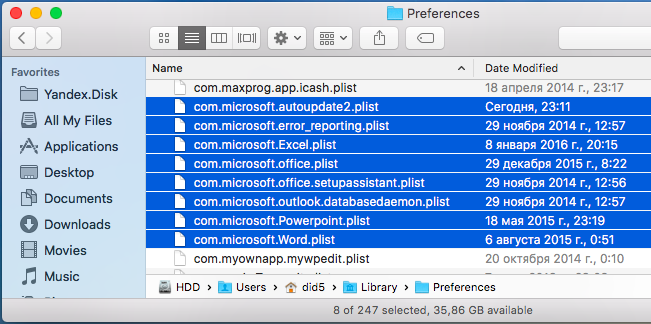
3. –£–і–∞–ї—П–µ–Љ —Д–∞–є–ї—Л –љ–∞—Б—В—А–Њ–µ–Ї –Њ—Д–Є—Б–∞, –≤ –§–∞–є–љ–і–µ—А–µ –≤ –Љ–µ–љ—О –≤—Л–±–Є—А–∞–µ–Љ Go –> Go to Folder, –≤–≤–Њ–і–Є–Љ ~/Library/Preferences, —Г–і–∞–ї—П–µ–Љ –≤—Б–µ —Д–∞–є–ї—Л –љ–∞—З–Є–љ–∞—О—Й–Є–µ—Б—П —Б com.microsoft. –Т —Н—В–Є—Е —Д–∞–є–ї–∞—Е —Е—А–∞–љ—П—В—Б—П –љ–∞—Б—В—А–Њ–є–Ї–Є –Є–љ—В–µ—А—Д–µ–є—Б–∞, –Ї–Њ—В–Њ—А—Л–µ —В—Л –љ–∞—Б—В—А–∞–Є–≤–∞–ї, –µ—Б–ї–Є –Є—Е —Г–і–∞–ї–Є—В—М –Є —Б–љ–Њ–≤–∞ —Г—Б—В–∞–љ–Њ–≤–Є—В—М Office 2011, —В–Њ –≤—Б–µ –љ–∞—Б—В—А–Њ–є–Ї–Є –њ—А–Є–і–µ—В—Б—П –і–µ–ї–∞—В—М –Ј–∞–љ–Њ–≤–Њ.
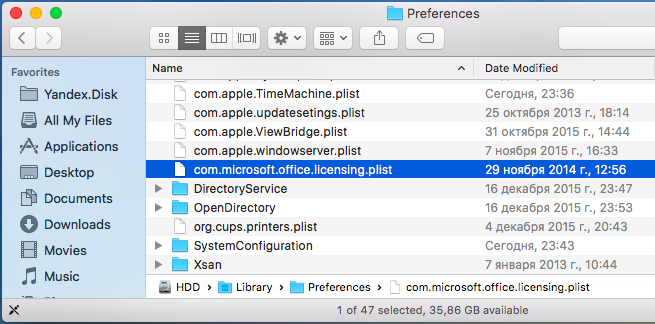
4. –Т —Н—В–Њ–Љ –ґ–µ –Ї–∞—В–∞–ї–Њ–≥–µ –µ—Б—В—М –њ–∞–њ–Ї–∞ ByHost, –њ–µ—А–µ—Е–Њ–і–Є–Љ –≤ –љ–µ–µ –Є —В–Њ–ґ–µ —Г–і–∞–ї—П–µ–Љ –≤—Б–µ —Д–∞–є–ї—Л –љ–∞—З–Є–љ–∞—О—Й–Є–µ—Б—П —Б com.microsoft (—Г –Љ–µ–љ—П –Ј–і–µ—Б—М –±—Л–ї –Њ–і–Є–љ —Д–∞–є–ї).
5. –£–і–∞–ї—П–µ–Љ –і–∞–љ–љ—Л–µ –Њ–± –ї–Є—Ж–µ–љ–Ј–Є–Є –Њ—Д–Є—Б–∞. –Ф–ї—П —Н—В–Њ–≥–Њ –≤ –§–∞–є–љ–і–µ—А–µ –≤ –Љ–µ–љ—О –≤—Л–±–Є—А–∞–µ–Љ Go –> Go to Folder, –≤–≤–Њ–і–Є–Љ /Library/Preferences (—В–Њ–ї—М–Ї–Њ —Г–ґ–µ –±–µ–Ј ~), —Г–і–∞–ї—П–µ–Љ —Д–∞–є–ї com.microsoft.office.licensing.plist.
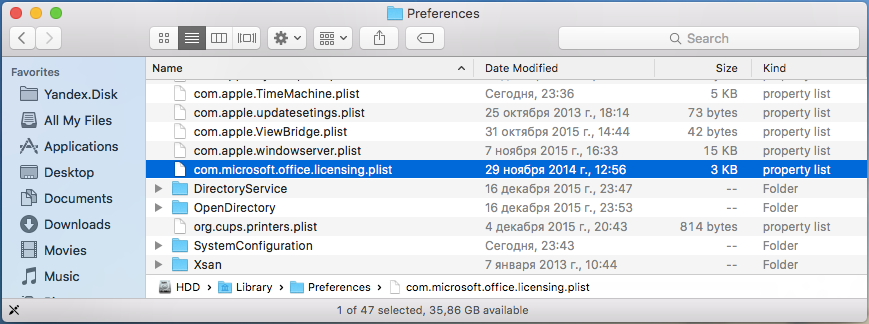 пњЉ
пњЉ
6. –Ш–і–µ–Љ –≤ –Ї–∞—В–∞–ї–Њ–≥ /Library/Application Support, –Є —Г–і–∞–ї—П–µ–Љ –Ї–∞—В–∞–ї–Њ–≥ Microsoft –њ–Њ–ї–љ–Њ—Б—В—М—О. –Ч–і–µ—Б—М –њ—А–Є–і–µ—В—Б—П –≤–≤–µ—Б—В–Є —Б–Є—Б—В–µ–Љ–љ—Л–є –њ–∞—А–Њ–ї—М.
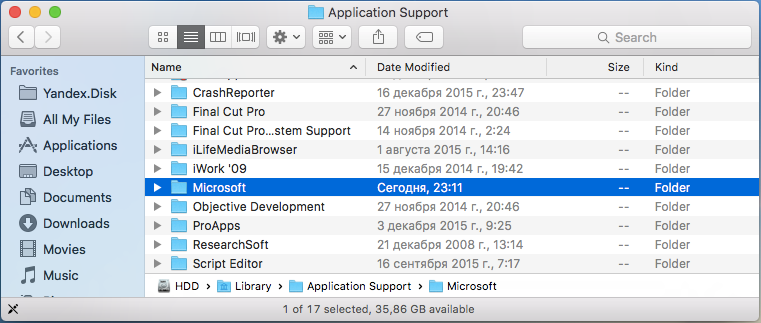 пњЉ
пњЉ
7. –Ш–і–µ–Љ –≤ –Ї–∞—В–∞–ї–Њ–≥ /private/var/db/receipts, –Є —Г–і–∞–ї—П–µ–Љ –≤—Б–µ —Д–∞–є–ї—Л –љ–∞—З–Є–љ–∞—О—Й–Є–µ—Б—П —Б com.microsoft. –Ч–і–µ—Б—М —В–Њ–ґ–µ –≤–≤–Њ–і–Є–Љ –њ–∞—А–Њ–ї—М.
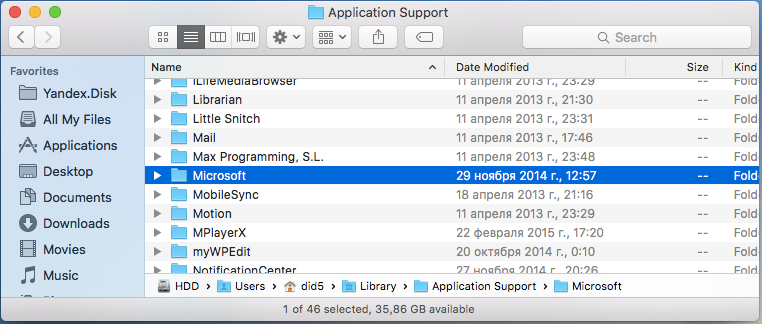
8. –Э—Г –Є –≤ –Ї–Њ–љ—Ж–µ —Г–і–∞–ї—П–µ–Љ –Ї–∞—В–∞–ї–Њ–≥ Microsoft User Data –≤ –і–Њ–Ї—Г–Љ–µ–љ—В–∞—Е –љ–∞—И–µ–≥–Њ –њ–Њ–ї—М–Ј–Њ–≤–∞—В–µ–ї—П.
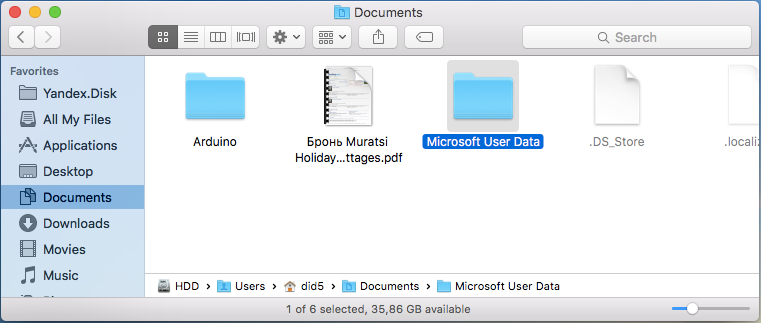 пњЉ
пњЉ
9. –Т–Њ—В —В–µ–њ–µ—А—М –њ–µ—А–µ–Ј–∞–≥—А—Г–ґ–∞–µ–Љ –Ь–∞–Ї –Є —Б—В–∞–≤–Є–Љ –љ–Њ–≤—Л–є –Њ—Д–Є—Б. –Ш–ї–Є –њ—А–Њ—Б—В–Њ –ґ–Є–≤–µ–Љ –±–µ–Ј –Њ—Д–Є—Б–∞ –Њ—В Microsoft.
–Э–∞—И–ї–Є –Њ–њ–µ—З–∞—В–Ї—Г –≤ —В–µ–Ї—Б—В–µ? –Я–Њ–ґ–∞–ї—Г–є—Б—В–∞, –≤—Л–і–µ–ї–Є—В–µ –µ–µ –Є –љ–∞–ґ–Љ–Є—В–µ Ctrl+Enter! –°–њ–∞—Б–Є–±–Њ!
–•–Њ—В–Є—В–µ –њ–Њ–±–ї–∞–≥–Њ–і–∞—А–Є—В—М –∞–≤—В–Њ—А–∞ –Ј–∞ —Н—В—Г –Ј–∞–Љ–µ—В–Ї—Г? –Т—Л –Љ–Њ–ґ–µ—В–µ —Н—В–Њ —Б–і–µ–ї–∞—В—М!
–С–ї–∞–≥–Њ–і–∞—А—О! –Э–∞–Ї–Њ–љ–µ—Ж —В–Њ –њ–Њ–ї—Г—З–Є–ї–Њ—Б—М —Г–і–∞–ї–Є—В—М –Є –њ–µ—А–µ—Г—Б—В–∞–љ–Њ–≤–Є—В—М! –С–ї–∞–≥–Њ–Ф–∞—А—О!!!
Igor
10 –Љ–∞—П 2016 –≤ 19:37
–њ–Њ–ї–љ–Њ–µ —Г–і–∞–ї–µ–љ–Є–µ —Б–Ї—А–Є–њ—В–Њ–Љ
Microsoft Support
17 –°–µ–љ 2018 –≤ 18:56